Als u niet hebt€™t het al gehoord, er is een enorme ransomware uitbraak. Bad Rabbit Ransomware is verantwoordelijk voor de computer infecties in Oekraïne, Rusland, Turkije, Bulgarije en Duitsland. Als je hebt ontdekt de WINDOWSINFPUB.DAT bestand in uw systeem, hebben we slecht nieuws voor je. Uw computer is het slachtoffer geworden van Slechte Konijn Ransomware. WINDOWSINFPUB.DAT is de belangrijkste module van het virus. Het ligt in uw C:Windows directory. Het wordt uitgevoerd door de rundll32.exe en wordt gebruikt om te scannen op apparaten die zijn aangesloten op uw Lokale Netwerk. Deze functie is nog in ontwikkeling. Het zal waarschijnlijk worden gebruikt in toekomstige versies van het virus. Het is moeilijk te zeggen wat de hackers plan. WINDOWSINFPUB.DAT is waarschijnlijk een deel van de nog niet ontwikkelde Slechte Konijn distributie methode. Op dit punt, kunnen we alleen maar speculeren. Niettemin, het bestaan van WINDOWSINFPUB.DAT op uw computer is een teken dat uw machine is besmet. Zelfs nu, terwijl je dit artikel leest, is de ransomware is op de achtergrond werken. Slechte Konijn ligt op de loer in de schaduwen en de keet. Eenmaal aan boord, daalt de INFPUB.DAT-bestanden, evenals de belangrijkste DLL en twee kwaadaardige apps. Deze vier elementen samen te werken voor het vergrendelen van uw bestanden. Slechte Konijnen blikken van uw harde schijf. Het richt zich op de gebruiker gegenereerde gegevens zoals uw foto ‘s, video’ s, muziek, documenten, databases, etc. Vervolgens worden deze gecodeerd met een onkraakbare encryptie. Pas na de voltooiing van de encryptie proces, zal de ransomware zich openbaren. Het valt haar losgeld opmerking, die eisen 0.05 BTC (ongeveer $289 USD). Wat je ook doet, don’t rush. Slechte Konijn is een afstammeling van de gevreesde NotPetya (Petya) Ransomware. Er zijn opmerkelijke verschillen tussen de twee, maar ze zijn net zo destructief. Beide virussen zijn waarschijnlijk gemaakt door dezelfde hackers, ook. Echter, in tegenstelling tot Petya, de hackers achter Slechte Konijn kan omkeren van de codering. In ruil voor een flinke som, natuurlijk. Wij adviseren tegen het betalen van het losgeld, dat wel. Heeft u te maken met cybercriminelen. Je kan niet verwachten dat ze om hun deel van de deal.
Hoe ben ik besmet geraakt met?
Het bestaan van WINDOWSINFPUB.DAT op uw PC betekent dat Slecht Konijn heeft geïnstalleerd zelf. De vraag is: hoe heeft het beheer te voeren van uw machine onopgemerkt? Een belangrijk verschil tussen de Slechte Konijn en NotPetya is dat Slecht Konijn is afhankelijk van uw naïviteit. Dit virus kan infecteren onze computer zonder uw “helpen.” Het virus maakt gebruik van een veel bedrog. De regeling is niet dat inventieve, maar heel effectief. Op één of andere manier eindig je op een website dat uw Flash verouderd is. Om het weergeven van de inhoud op de pagina, moet u uw software bijwerken. U klikt op de link en download het update bestand (bestand install_flash_player.exe). Zo ver, zo goed. Vervolgens kunt u het bestand uit te voeren. En dit is precies het moment dat je gaf het virus admin privileges. Vanaf dit punt verder, het kan doen wat het ook is geprogrammeerd om te doen en je kan€™t niets aan doen. Smart, isna€™t? Maar toch, Slechte Konijn niet alleen vertrouwen op deze methode van distributie. Het wordt ook verspreid via phishing e-mails. De regeling is hetzelfde. Je download het bestand is beschadigd. U uitvoeren. En that’s it. Een beetje extra voorzichtigheid, echter, kon verhinderd hebben deze infectie! Je lessen leert. Don’t herhalen dezelfde fout weer!
Waarom is dit gevaarlijk?
Momenteel Slecht Konijn kan niet worden gedecodeerd. Dit ransomware is verwoestend. Het zorgt ervoor dat uw bestanden als gijzelaars. Overweeg het teruggooien van hen. Je moet niet betalen van het losgeld. De hackers achter Slechte Konijn kan niet worden vertrouwd. Ze zijn cybercriminelen. Je kan niet verwachten dat ze zich aan hun woord houden. Hackers hebben de neiging om te negeren de slachtoffers zodra het losgeld is betaald. Zelfs als ze sturen u een speciale instructies, ze mag niet werken voor al uw bestanden. Ook, houd in gedachten dat de ontcijfering niet verwijderen van het virus zelf. Slechte Konijn kan her-coderen van uw herstelde bestanden. Hoe vaak bent u van plan om te betalen voor je bestanden? Het antwoord zou moeten zijn “Geen”. Je bent in een slechte, slechte situatie. Er is niets wat je kunt doen om te herstellen van uw bestanden gratis. Of is er? Als u het systeem back-ups opgeslagen op externe apparaten, kunt u ze gebruiken om te herstellen van ten minste enkele van uw waardevolle bestanden. Maar wees gewaarschuwd. Als u de stekker van uw externe geheugen aan op de geïnfecteerde computer, je zal infecteren. Dus, het elimineren van het virus bont. Slechte Konijn is een ingewikkeld parasiet. Zo is de verwijdering. Wij raden u aan om een betrouwbare anti-virus app. We hebben ook een handleiding gids van de verwijdering. Act now! U don’t veel tijd hebben om te wachten. De hackers werken hard aan hun ransomware. Als ze erin slagen om de virusscanner te updaten, de WINDOWSINFPUB.DAT bestand kan infecteren alle apparaten die zijn aangesloten op uw Lokale Netwerk. Don’t wachten om te zien wat er zal gebeuren. Alle mogelijke uitkomsten zijn ongewenst. Het nemen van maatregelen tegen de infectie nu!
Handleiding WINDOWSINFPUB.DAT-Instructies van de Verwijdering
De WINDOWSINFPUB.DAT infectie is speciaal ontworpen om geld naar de makers een of andere manier. De specialisten van verschillende antivirus-bedrijven als Bitdefender, Kaspersky, Norton, Avast, ESET, enz. adviseren dat er geen onschuldig virus.
Als u precies de stappen hieronder je moet in staat zijn om de te verwijderen WINDOWSINFPUB.DAT infectie. Alsjeblieft, volg de procedures in de exacte volgorde. Gelieve te overwegen om het afdrukken van deze handleiding of heeft u een andere computer tot uw beschikking. U hoeft NIET alle USB-sticks of Cd ‘ s.
STEP 1: Track down WINDOWSINFPUB.DAT related processes in the computer memory
STEP 2: Locate WINDOWSINFPUB.DAT startup location
STEP 3: Delete WINDOWSINFPUB.DAT traces from Chrome, Firefox and Internet Explorer
STEP 4: Undo the damage done by the virus
STAP 1: opsporen van WINDOWSINFPUB.DAT-gerelateerde processen in het geheugen van de computer
- Open uw Manager van de Taak door te drukken op CTRL+SHIFT+ESC toetsen tegelijk
- Zorgvuldig alle processen en stop de verdachte degenen.
- Noteer de locatie van het bestand voor latere referentie.
Stap 2: Zoek WINDOWSINFPUB.DAT opstarten locatie
Verborgen Bestanden
- Open een map
- Klik op “Organiseren” knop
- Kies “Map-en zoekopties”
- Selecteer de tab “Beeld”
- Selecteer “verborgen bestanden en mappen” de optie
- Zet het vinkje bij “beveiligde besturingssysteembestanden Verbergen”
- Klik op “Toepassen” en “OK” knop
Schoon WINDOWSINFPUB.DAT virus van de windows register
- Zodra het besturingssysteem is geladen druk gelijktijdig op de Windows Logo-Toets en de R – toets.
- Een dialoogvenster geopend. Type “Regedit”
- WAARSCHUWING! wees zeer voorzichtig bij het editing the Microsoft Windows Registry als deze is het mogelijk dat het systeem kapot.
Afhankelijk van uw BESTURINGSSYSTEEM (x86 of x64) navigeer naar:
[HKEY_CURRENT_USERSoftwareMicrosoftWindowsCurrentVersionRun] of
[HKEY_LOCAL_MACHINESOFTWAREMicrosoftWindowsCurrentVersionRun] of
[HKEY_LOCAL_MACHINESOFTWAREWow6432NodeMicrosoftWindowsCurrentVersionRun]
- en verwijderen, de weergave van de Naam: [WILLEKEURIGE]
- Open de verkenner en navigeer naar: %appdata% map en verwijder de schadelijke uitvoerbare code.
Het reinigen van uw HOSTS-bestand om te voorkomen dat ongewenste browser omleiding
Navigeer naar de map %windir%/system32/Drivers/etc/host
Als je bent gehackt, er worden vreemde IPs-adressen met u verbonden zijn met aan de onderkant. Neem een kijkje hieronder:
Stap 4: maak de mogelijke schade die door WINDOWSINFPUB.DAT
Dit specifieke Virus kan veranderen uw DNS-instellingen.
Let op! dit kan het einde van uw internet verbinding. Voordat u het wijzigt uw DNS-instellingen voor het gebruik van Google Public DNS voor WINDOWSINFPUB.DAT is, schrijf voor de huidige adressen van de server op een stuk papier.
Herstellen van de aangerichte schade door het virus moet je het volgende doen.
- Klik op de Windows Start-knop om het Menu Start openen, typ configuratiescherm in het zoekvak en selecteer Configuratiescherm in de resultaten, zoals weergegeven hierboven.
- ga naar Netwerk en Internet
- vervolgens netwerkcentrum
- vervolgens Wijzig Instellingen van de Adapter
- Rechts-klik op uw actieve internet verbinding en klik op eigenschappen. Onder de Netwerken op het tabblad zoeken op Internet Protocol Versie 4 (TCP/IPv4). Klik erop met de linkermuisknop en klik vervolgens op eigenschappen. Beide opties worden automatisch! Standaard moet worden ingesteld op “automatisch een IP-adres” en de tweede “DNS-serveradres automatisch Verkrijgen!” Als ze niet zomaar veranderen, maar als je deel uitmaakt van een domein netwerk, moet u contact opnemen met uw Domein Administrator om deze instellingen te stellen, anders wordt de internet verbinding zal breken!!!
- Controleer uw geplande taken om ervoor te zorgen dat het virus niet zal downloaden zelf weer.

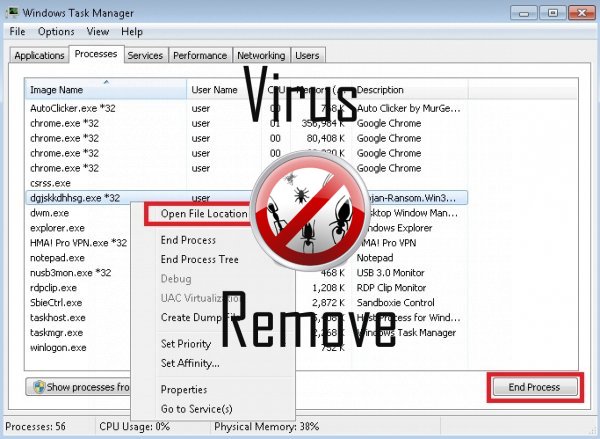

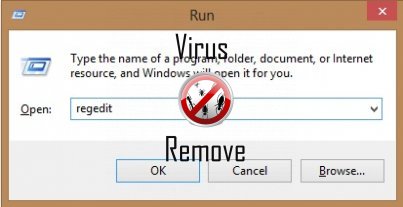
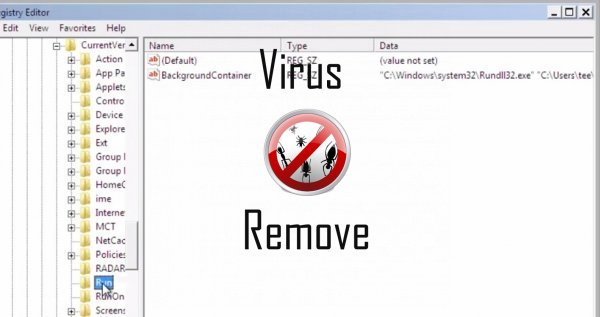
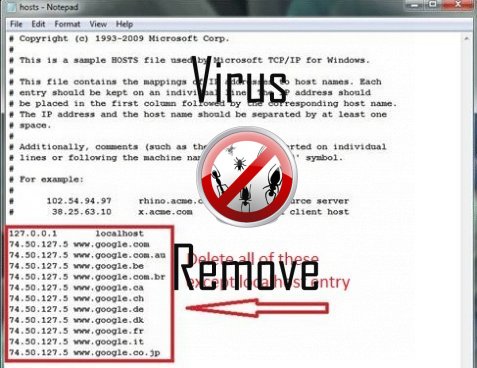
Waarschuwing, Veelvoudig Anti-virus scanner mogelijk malware in WINDOWSINFPUB.DAT gedetecteerd.
| Anti-Virus Software | Versie | Detectie |
|---|---|---|
| NANO AntiVirus | 0.26.0.55366 | Trojan.Win32.Searcher.bpjlwd |
| Kingsoft AntiVirus | 2013.4.9.267 | Win32.Troj.Generic.a.(kcloud) |
| VIPRE Antivirus | 22702 | Wajam (fs) |
| Malwarebytes | 1.75.0.1 | PUP.Optional.Wajam.A |
| McAfee-GW-Edition | 2013 | Win32.Application.OptimizerPro.E |
| VIPRE Antivirus | 22224 | MalSign.Generic |
| Qihoo-360 | 1.0.0.1015 | Win32/Virus.RiskTool.825 |
| ESET-NOD32 | 8894 | Win32/Wajam.A |
| Malwarebytes | v2013.10.29.10 | PUP.Optional.MalSign.Generic |
| K7 AntiVirus | 9.179.12403 | Unwanted-Program ( 00454f261 ) |
| McAfee | 5.600.0.1067 | Win32.Application.OptimizerPro.E |
| Dr.Web | Adware.Searcher.2467 | |
| Tencent | 1.0.0.1 | Win32.Trojan.Bprotector.Wlfh |
WINDOWSINFPUB.DAT gedrag
- Verspreidt zich via pay-per-install of is gebundeld met terts-verschijnende partij software.
- Toont vals veiligheidsalarm, Pop-ups en advertenties.
- WINDOWSINFPUB.DAT deactiveert geïnstalleerde beveiligingssoftware.
- WINDOWSINFPUB.DAT verbindt met het internet zonder uw toestemming
- Toont vals veiligheidsalarm, Pop-ups en advertenties.
- Steelt of gebruikt uw vertrouwelijke gegevens
WINDOWSINFPUB.DAT verricht Windows OS versies
- Windows 10
- Windows 8
- Windows 7
- Windows Vista
- Windows XP
WINDOWSINFPUB.DAT Geografie
WINDOWSINFPUB.DAT elimineren van Windows
WINDOWSINFPUB.DAT uit Windows XP verwijderen:
- Klik op Start om het menu te openen.
- Selecteer Het Configuratiescherm en ga naar toevoegen of verwijderen van programma's.

- Kies en Verwijder de ongewenste programma.
Verwijderen WINDOWSINFPUB.DAT uit uw Windows 7 en Vista:
- Open menu Start en selecteer Configuratiescherm.

- Verplaatsen naar een programma verwijderen
- Klik met de rechtermuisknop op het ongewenste app en pick verwijderen.
Wissen WINDOWSINFPUB.DAT van Windows 8 en 8.1:
- Klik met de rechtermuisknop op de linkerbenedenhoek en selecteer Configuratiescherm.

- Kies een programma verwijderen en Klik met de rechtermuisknop op het ongewenste app.
- Klik op verwijderen .
WINDOWSINFPUB.DAT verwijderen uit uw Browsers
WINDOWSINFPUB.DAT Verwijdering van Internet Explorer
- Klik op het pictogram van het vistuig en selecteer Internet-opties.
- Ga naar het tabblad Geavanceerd en klikt u op Beginwaarden.

- Controleer verwijderen persoonlijke instellingen en klik op Beginwaarden opnieuw.
- Klik op sluiten en selecteer OK.
- Ga terug naar het pictogram van de versnelling, Invoegtoepassingen beheren → Kies werkbalken en uitbreidingen, en verwijderen ongewenste extensies.

- Ga naar Search Providers en kies een nieuwe standaard zoekmachine
Wissen WINDOWSINFPUB.DAT van Mozilla Firefox
- Voer "about:addons" in het URL -veld.

- Ga naar Extensions en verwijderen verdachte browser-extensies
- Klik op het menu, klikt u op het vraagteken en Firefox Helpopenen. Klik op de Firefox knop Vernieuwen en selecteer vernieuwen Firefox om te bevestigen.

Beëindigen WINDOWSINFPUB.DAT van Chrome
- Typ in "chrome://extensions" in het veld URL en tik op Enter.

- Beëindigen van onbetrouwbare browser- extensies
- Opnieuw Google Chrome.

- Chrome menu openen, klik op instellingen → Toon geavanceerde instellingen, selecteer Reset browserinstellingen en klikt u op Beginwaarden (optioneel).